金蝶 K3 OA V10.2 服务器备份、恢复及迁移指导手册
金蝶K3系统崩溃的几种数据恢复方法

金蝶K3系统崩溃的几种数据恢复方法SQL SERVER系统突然崩溃,以下是几种数据库恢复方法,供参考:--1、未进行数据库备份,有MDF和LDF数据库文件:--sp_attach_db 新的数据库名, MDF文件路径及名称,LDF文件及路径及名称,例如:sp_attach_db 'test1', 'c:\mssql7\data\TEMPDB0.MDF','c:\mssql7\data\templog0.ldf'--2、未进行数据库备份,只有MDF数据库文件:--sp_attach_single_file_db 新的数据库名, MDF文件路径及名称,例如:sp_attach_single_file_db 'test2', 'c:\mssql7\data\TEMPDB0.MDF'--3、如果有数据备份BAK文件,而无DBB 文件,在SQL SERVER ENTERPRISE MANANGER中,用RESTORE DATABASE--功能恢复。
或者用以下命令,然后再在K3中间层注册即可,例如: --RESTORE DATABASE 数据库名FROM DISK = 备份文件路径及名称--WITH MOVE 'OLDDB_DATA' TO 新的MDF文件路径及名称,MOVE 'OLDDB_LOG' TO 新的LDF文件及路径及名称RESTORE DATABASE Test3FROM DISK = 'c:\mssql7\BACKUP\TEST3.bak'WITH MOVE 'TEMPDB_DATA' TO 'c:\mssql7\data\TEMPDB0.MDF',MOVE 'TEMPDB_LOG' TO 'c:\mssql7\data\templog0.ldf'--4、如果有BAK和DBB文件,直接在在K3中间层恢复即可。
金蝶K3财务操作流程

金蝶K3财务操作流程K3中间层帐套管理一、新建帐套操作流程:服务器电脑--开始--程序--K3中间层--帐套管理—新建按钮(白纸按钮)注意点:帐套号、帐套名不能重复但可修改,但帐套类型不可更改二、设置参数和启用帐套操作流程:服务器电脑--开始--程序--K3中间层--帐套管理—设置按钮注意点:公司名称可改,其他参数在帐套启用后即不可更改(包括总账启用期间)易引发的错误:如果帐套未启用就使用,系统会报错"数据库尚未完成建账初始化,系统不能使用"三、备份与恢复1、备份操作流程:服务器电脑--开始--程序--K3中间层--帐套管理—备份按钮注意点:a、备份路径的选择(建议可建立容易识别的路径)b、备份时电脑硬盘及外部设备应同时备份c、备份文件不能直接打开使用解释:外部设备(光盘刻录机、磁带机)2、恢复解释:当源帐套受到损坏,需打开备份文件来使用时用恢复,恢复与备份是对应的过程。
操作流程:服务器电脑--开始--程序--K3中间层--帐套管理—恢复按钮注意点:恢复时“帐套号、帐套名”不允许重复四、用户管理(即可在中间层处理,亦可在客户端处理)操作流程:(中间层)服务器电脑--开始--程序--K3中间层--帐套管理—用户按钮(客户端)K3主控台—进入相应帐套—系统设置—用户管理1、用户组:注意系统管理员组与一般用户组的区别2、新建用户操作流程:(中间层)服务器电脑--开始--程序--K3中间层--帐套管理—用户按钮—用户菜单—新建用户(客户端)K3主控台—进入相应帐套—系统设置—用户管理—用户按钮—用户菜单—新建用户注意点:a、只能是系统管理员才可以增加人名b、注意系统管理员的新增(即用户组的选择)3、用户授权操作流程:(中间层)服务器电脑--开始--程序--K3中间层--帐套管理—用户按钮—用户菜单—权限(客户端)K3主控台—进入相应帐套—系统设置—用户管理—用户按钮—用户菜单—权限注意点:a、只能是系统管理员才可以给一般用户进行授权,报表的授权应在报表系统工具—〉报表权限控制里给与授权。
如何备份和恢复服务器数据详细教程

如何备份和恢复服务器数据详细教程在日常工作中,服务器数据备份和恢复是非常重要的一项工作。
无论是避免数据丢失,还是应对突发情况,备份和恢复都是必不可少的。
下面将详细介绍如何备份和恢复服务器数据的方法和步骤。
一、备份服务器数据1.选择合适的备份工具在备份服务器数据之前,首先需要选择合适的备份工具。
常见的备份工具有rsync、tar、cp等。
根据实际需求和服务器环境选择合适的备份工具。
2.制定备份计划制定备份计划是非常重要的一步。
需要确定备份的频率、备份的内容、备份的存储位置等。
可以根据数据的重要性和变化频率制定不同的备份策略。
3.执行备份操作根据制定的备份计划,执行备份操作。
可以通过命令行或者备份工具进行操作。
确保备份的数据完整性和准确性。
4.验证备份数据备份完成后,需要验证备份数据的完整性和可用性。
可以尝试恢复部分数据来验证备份的有效性。
5.定期检查和更新备份定期检查备份数据的完整性,并根据实际情况更新备份策略。
确保备份数据的及时性和有效性。
二、恢复服务器数据1.准备恢复环境在进行数据恢复之前,需要准备好恢复环境。
确保服务器处于正常状态,恢复所需的软件和工具已经准备就绪。
2.选择恢复方式根据备份数据的类型和备份方式选择恢复方式。
可以选择全量恢复或增量恢复,也可以选择部分数据恢复。
3.执行恢复操作根据选择的恢复方式,执行恢复操作。
确保恢复的数据完整性和准确性。
4.验证恢复数据恢复完成后,需要验证恢复数据的完整性和正确性。
可以进行数据对比和测试来确保数据的准确性。
5.定期演练恢复操作定期进行数据恢复演练,检验恢复操作的可行性和有效性。
及时发现和解决问题,提高数据恢复的效率和成功率。
通过以上详细的备份和恢复服务器数据的教程,希望能够帮助大家更好地保护服务器数据,避免数据丢失和损坏,确保服务器的正常运行和数据安全。
备份和恢复虽然看似简单,但是却是保障数据安全的重要一环,希望大家能够重视起来并严格执行备份和恢复策略。
金蝶K3帐套的备份与恢复
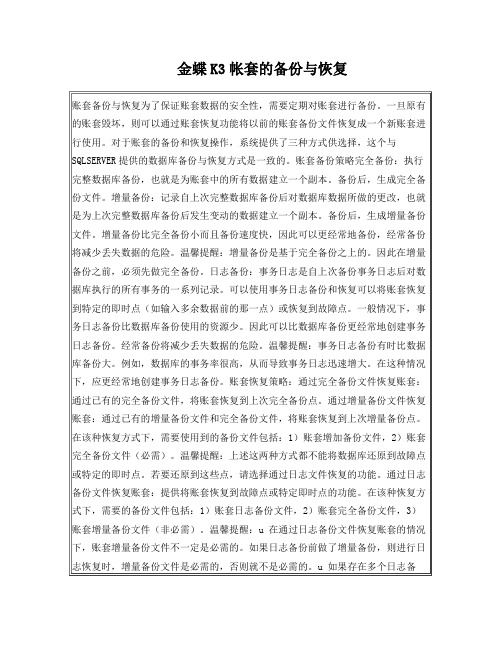
售后服务金蝶KOAV服务器备份恢复及迁移指导手册

(售后服务)金蝶KOAV 服务器备份恢复及迁移指导手册金蝶K/3 OA 服务器备份、恢复及迁移指导手册金蝶国际2005年1月目录1金蝶K/3 OA服务器的备份和恢复31.1情况介绍31.2最佳的备份策略31.3如何恢复系统31.4OA系统恢复的最低条件32金蝶K/3 OA服务器的迁移52.1情况介绍52.2如何迁移系统6*****以下所有的操作方案均要求以细心的数据备份为前提1金蝶K/3OA服务器的备份和恢复1.1情况介绍最糟糕的事情发生了,不幸的系统管理员某壹天上班突然发现OA服务器已经无法开启了,这可怎么办?别担心,如果他做好了备份工作,他就能够于短时间内恢复系统。
1.2最佳的备份策略●首先管理员应该每周进行壹次对整个“Lotus”文件夹的备份。
(建议采用磁带机或专业配分软件备份)●然后于OA系统中设置OA数据库的备份规则。
设置过程如下:1、于Notes中,打开系统设置库。
2、点击“工具→备份设置”按钮。
3、于“每日备份时间”中天日备份启动的时间。
于“保存几个备份”中建议填入5。
这样于备份目录中能够始终保留下最近5天的备份数据。
于“目的路径”中填入备份的数据的存放目录。
4、之后,点击按钮“保存”,再点击按钮“定时备份”。
5、设置好之后,请注意保证Domino于设置好的每日备份时间时为开启状态。
1.3如何恢复系统按照之上的备份规则,能够采用如下操作恢复系统。
1、如果需要的话,能够将OA服务器的操作系统重装壹下(注意服务器的机器名称和IP地址设置为和原来壹样)。
2、然后首先将每周备份的“Lotus”文件夹恢复到他原来的路径下。
3、再将最近壹次的OA自动备份的“K3OA”目录恢复到Lotus\Domino\Data目录下,替换原有的“K3OA”目录。
4、运行Lotus\Domino\nserver.exe启动Domino服务器。
运行Lotus\notes\notes.exe启动Notes客户端。
1.4OA系统恢复的最低条件如果他没有备份整个Lotus文件夹的话,那他至少需要备份了以下文件:Cert.id(验证字文件)Server.id(服务器ID文件)User.id(管理员ID文件)Name.nsf(Domino服务器通讯录数据库)Domcfg.nsf(该数据库于Lotus\Domino\Data目录下)KINGDEEOAR7文件夹(OA系统数据库文件夹)WebOA文件夹(该文件夹于Lotus\Domino\Data\domino\html目录下)Mail文件夹(用户邮件数据库文件夹)有了之上数据他仍然能够使整套系统恢复。
金蝶ERP系统K3操作流程
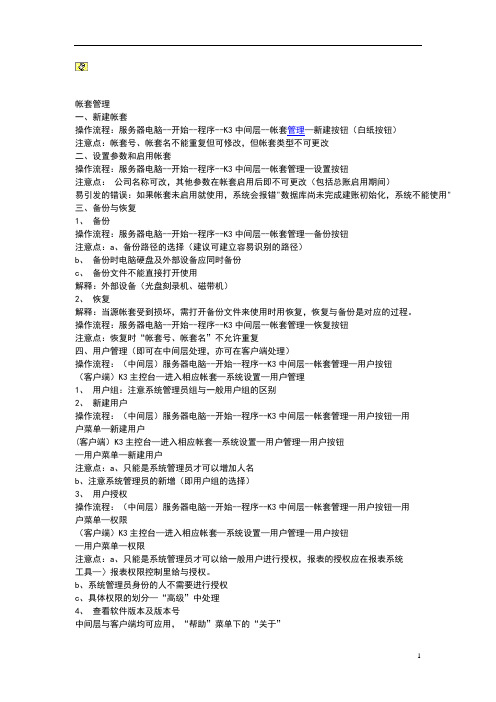
帐套管理一、新建帐套操作流程:服务器电脑--开始--程序--K3中间层--帐套管理—新建按钮(白纸按钮)注意点:帐套号、帐套名不能重复但可修改,但帐套类型不可更改二、设置参数和启用帐套操作流程:服务器电脑--开始--程序--K3中间层--帐套管理—设置按钮注意点:公司名称可改,其他参数在帐套启用后即不可更改(包括总账启用期间)易引发的错误:如果帐套未启用就使用,系统会报错"数据库尚未完成建账初始化,系统不能使用"三、备份与恢复1、备份操作流程:服务器电脑--开始--程序--K3中间层--帐套管理—备份按钮注意点:a、备份路径的选择(建议可建立容易识别的路径)b、备份时电脑硬盘及外部设备应同时备份c、备份文件不能直接打开使用解释:外部设备(光盘刻录机、磁带机)2、恢复解释:当源帐套受到损坏,需打开备份文件来使用时用恢复,恢复与备份是对应的过程。
操作流程:服务器电脑--开始--程序--K3中间层--帐套管理—恢复按钮注意点:恢复时“帐套号、帐套名”不允许重复四、用户管理(即可在中间层处理,亦可在客户端处理)操作流程:(中间层)服务器电脑--开始--程序--K3中间层--帐套管理—用户按钮(客户端)K3主控台—进入相应帐套—系统设置—用户管理1、用户组:注意系统管理员组与一般用户组的区别2、新建用户操作流程:(中间层)服务器电脑--开始--程序--K3中间层--帐套管理—用户按钮—用户菜单—新建用户(客户端)K3主控台—进入相应帐套—系统设置—用户管理—用户按钮—用户菜单—新建用户注意点:a、只能是系统管理员才可以增加人名b、注意系统管理员的新增(即用户组的选择)3、用户授权操作流程:(中间层)服务器电脑--开始--程序--K3中间层--帐套管理—用户按钮—用户菜单—权限(客户端)K3主控台—进入相应帐套—系统设置—用户管理—用户按钮—用户菜单—权限注意点:a、只能是系统管理员才可以给一般用户进行授权,报表的授权应在报表系统工具—〉报表权限控制里给与授权。
金蝶K3数据备份方案

金蝶K3数据备份方案(总3页)本页仅作为文档封面,使用时可以删除This document is for reference only-rar21year.March中球冠金蝶K3数据备份方案金蝶K/3财务管理软件是中球冠集团财务管理的核心,K/3的数据备份是集团信息化管理工作中的重要环节。
要保证金蝶K/3数据安全,首先必须提高数据安全保护意识;其次要制定可行的备份计划;再次就是要选择合适的备份存储设备,重要数据一定要进行异地备份存储。
只有充分做好了预防措施,才能防范于未然。
一、金蝶K/3数据备份方案建议方案一:在K/3数据库服务器上直接备份,利用SQLSERVER提供的数据库备份计划,定期将SQL中的K/3数据备份到服务器G盘。
方案二:利用金蝶K/3软件自带的账套自动批量备份工具,在软件上设置K/3定期备份方案,每天将数据增量备份到数据库服务器上。
方案三:移动硬盘存放,计划每月结账前将K/3数据拷贝到移动硬盘,做好K/3数据的双重备份。
方案四:每年度将K/3备份数据刻录成光盘归档保存,以防年结时出现错误,并交由集团档案室保存。
单一的数据备份方案存在以下隐患:1、服务器硬盘损坏,造成K/3数据丢失;2、服务器遭受病毒入侵,造成K/3数据损坏;3、机房受到某种不可抗力破坏,造成K/3数据丢失。
K/3是集团核心的财务核算和预算系统,一旦遭遇以上情况,会对企业造成巨大的损失。
以上四个方案同时进行,从每天、每月、每年多个时间点和数据库服务器、移动硬盘、光盘多个存储介质全方位做好K/3数据备份,极大提高了K/3的数据安全。
二、金蝶K/3备份的操作方法1. 单个帐套备份进入金蝶中间层,选中需要备份的帐套,然后选择备份,选择相应的文件路径即可。
2. 多个帐套批量备份利用帐套自动批量备份工具。
只要设定好备份时间、备份路径等参数,帐套批量备份工具会自动按照设定进行备份操作。
帐套批量备份功能还需要先启动sql server agent服务,需要设置成开机自动启动;设置好自动备份以后,一定要测试设置是否成功,是否按照设置自动生成了备份文件,并定期检查自动备份文件是否生成。
金蝶K3财务操作流程
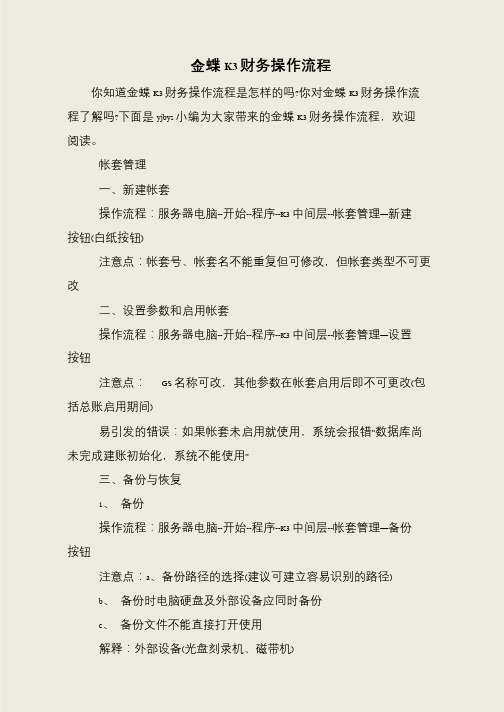
金蝶K3 财务操作流程你知道金蝶K3 财务操作流程是怎样的吗?你对金蝶K3 财务操作流程了解吗?下面是yjbys 小编为大家带来的金蝶K3 财务操作流程,欢迎阅读。
帐套管理一、新建帐套操作流程:服务器电脑--开始--程序--K3 中间层--帐套管理—新建按钮(白纸按钮)注意点:帐套号、帐套名不能重复但可修改,但帐套类型不可更改二、设置参数和启用帐套操作流程:服务器电脑--开始--程序--K3 中间层--帐套管理—设置按钮注意点:GS 名称可改,其他参数在帐套启用后即不可更改(包括总账启用期间)易引发的错误:如果帐套未启用就使用,系统会报错”数据库尚未完成建账初始化,系统不能使用”三、备份与恢复1、备份操作流程:服务器电脑--开始--程序--K3 中间层--帐套管理—备份按钮注意点:a、备份路径的选择(建议可建立容易识别的路径)b、备份时电脑硬盘及外部设备应同时备份c、备份文件不能直接打开使用解释:外部设备(光盘刻录机、磁带机)2、恢复解释:当源帐套受到损坏,需打开备份文件来使用时用恢复,恢复与备份是对应的过程。
操作流程:服务器电脑--开始--程序--K3 中间层--帐套管理—恢复按钮注意点:恢复时“帐套号、帐套名”不允许重复四、用户管理(即可在中间层处理,亦可在客户端处理)操作流程:(中间层)服务器电脑--开始--程序--K3 中间层--帐套管理—用户按钮(客户端)K3 主控台—进入相应帐套—系统设置—用户管理1、用户组:注意系统管理员组与一般用户组的区别2、新建用户操作流程:(中间层)服务器电脑--开始--程序--K3 中间层--帐套管理—用户按钮—用户菜单—新建用户(客户端)K3 主控台—进入相应帐套—系统设置—用户管理—用户按钮—用户菜单—新建用户注意点:a、只能是系统管理员才可以增加人名b、注意系统管理员的新增(即用户组的选择)3、用户授权操作流程:(中间层)服务器电脑--开始--程序--K3 中间层--帐套管理—用户按钮—用户菜单—权限(客户端)K3 主控台—进入相应帐套—系统设置—用户管理—用户按钮—用户菜单—权限注意点:a、只能是系统管理员才可以给一般用户进行授权,报表的授权应在报表系统工具—〉报表权限控制里给与授权。
- 1、下载文档前请自行甄别文档内容的完整性,平台不提供额外的编辑、内容补充、找答案等附加服务。
- 2、"仅部分预览"的文档,不可在线预览部分如存在完整性等问题,可反馈申请退款(可完整预览的文档不适用该条件!)。
- 3、如文档侵犯您的权益,请联系客服反馈,我们会尽快为您处理(人工客服工作时间:9:00-18:30)。
金蝶K/3 OA 服务器备份、恢复及迁移
指导手册
金蝶国际
2005年1月
目录
1金蝶K/3 OA服务器的备份与恢复 (3)
1.1情况介绍 (3)
1.2最佳的备份策略 (3)
1.3如何恢复系统 (3)
1.4OA系统恢复的最低条件 (3)
2金蝶K/3 OA服务器的迁移 (5)
2.1情况介绍 (5)
2.2如何迁移系统 (6)
*****以下所有的操作方案都要求以细心的数据备份为前提
1金蝶K/3 OA服务器的备份与恢复
1.1情况介绍
最糟糕的事情发生了,不幸的系统管理员某一天上班突然发现OA服务器已经无法开启了,这可怎么办?别担心,如果他做好了备份工作,他就可以在短时间内恢复系统。
1.2 最佳的备份策略
●首先管理员应该每周进行一次对整个“Lotus”文件夹的备份。
(建议采用磁带机或专业
配分软件备份)
●然后在OA系统中设置OA数据库的备份规则。
设置过程如下:
1、在Notes中,打开系统设置库。
2、点击“工具→备份设置”按钮。
3、在“每日备份时间”中天日备份启动的时间。
在“保存几个备份”中建议填入5。
这样在备份目录中可以始终保留下最近5天的备份数据。
在“目的路径”中填入备
份的数据的存放目录。
4、之后,点击按钮“保存”,再点击按钮“定时备份”。
5、设置好之后,请注意保证Domino在设置好的每日备份时间时为开启状态。
1.3 如何恢复系统
按照以上的备份规则,可以采用如下操作恢复系统。
1、如果需要的话,可以将OA服务器的操作系统重装一下(注意服务器的机器名称和IP地
址设置为和原来一样)。
2、然后首先将每周备份的“Lotus”文件夹恢复到他原来的路径下。
3、再将最近一次的OA自动备份的“K3OA”目录恢复到Lotus\Domino\Data目录下,替换原
有的“K3OA”目录。
4、运行Lotus\Domino\nserver.exe启动Domino服务器。
运行Lotus\notes\notes.exe
启动Notes客户端。
1.4 OA系统恢复的最低条件
如果他没有备份整个Lotus文件夹的话,那他至少需要备份了以下文件:
Cert.id(验证字文件)
Server.id(服务器ID文件)
User.id(管理员ID文件)
Name.nsf(Domino服务器通讯录数据库)
Domcfg.nsf(该数据库在Lotus\Domino\Data目录下)
KINGDEEOAR7文件夹(OA系统数据库文件夹)
WebOA文件夹(该文件夹在Lotus\Domino\Data\domino\html目录下)
Mail文件夹(用户邮件数据库文件夹)
有了以上数据他仍然可以使整套系统恢复。
下面我们分别介绍这种方法的恢复过程。
1.重新安装操作系统(注意服务器的机器名称和IP地址设置为和原来一样)2.再次安装Domino
3.配置Domino时选择“第一个Domino服务器”
4.在“高级设置”界面中,按如下配置:
所有的标识符文件设置选择“使用现有的标识符文件”;
其它设置保持和原来服务器的设置相同。
(如下图)
5.启动服务器。
6.安装Notes,用管理员ID登陆。
7.用本地方式将之前备份的原服务器的Name.nsf数据库打开。
8.选中除管理员(admin)之外的所有用户,点击右键,选择“拷贝”。
9.通过连接服务器,打开新服务器上的Name.nsf数据库,按“Ctrl+V”键。
将原服务器的所有个人文档拷贝到新服务器的通讯录中。
10.关闭Domino服务器
11.将之前备份的数据:
●Domcfg.nsf(该数据库在Lotus\Domino\Data目录下)
●Kingdeeoa文件夹(OA系统数据库文件夹)
●WebOA文件夹(该文件夹在Lotus\Domino\Data\domino\html目录下)
●Mail文件夹(用户邮件数据库文件夹)
拷贝到新服务器的相应目录下(保持存放路径不变)。
12.启动Domino服务器
13.登陆OA系统。
2金蝶K/3 OA服务器的迁移
2.1情况介绍
管理员所在的信息部配置了一台更高级别的服务器,想用这台新机器代替现有的机器,
来作为OA服务器使用。
2.2如何迁移系统
1.将原服务器上的Lotus文件夹整个拷贝到新服务器上,并保持其原有存放目录不变。
2.将新服务器的机器名设置成和原服务器一样(将原服务器的机器名改成其它的,以免和新服务器名重复)。
3.在新服务器上完成Domino服务器名的解析。
(可以通过配置Hosts文件或DNS服务器完成)
4.(仅限于对OA7.5以上版本的操作)打开Domino的服务器通讯录,在服务器文档中的“基本”分页中,将“全限定的Internet主机名”改为相对应的OA登陆地址明名称(如果与原访问地址名称不同,完成后还需要在OA的系统设置库-配置主页面中,用更新按钮来同步菜单的URL)。
5.打开Domino的服务器通讯录,在服务器文档中的“端口” “Notes网络端口”分页中,将“网络地址”一列改为“新的对应ip地址”。
